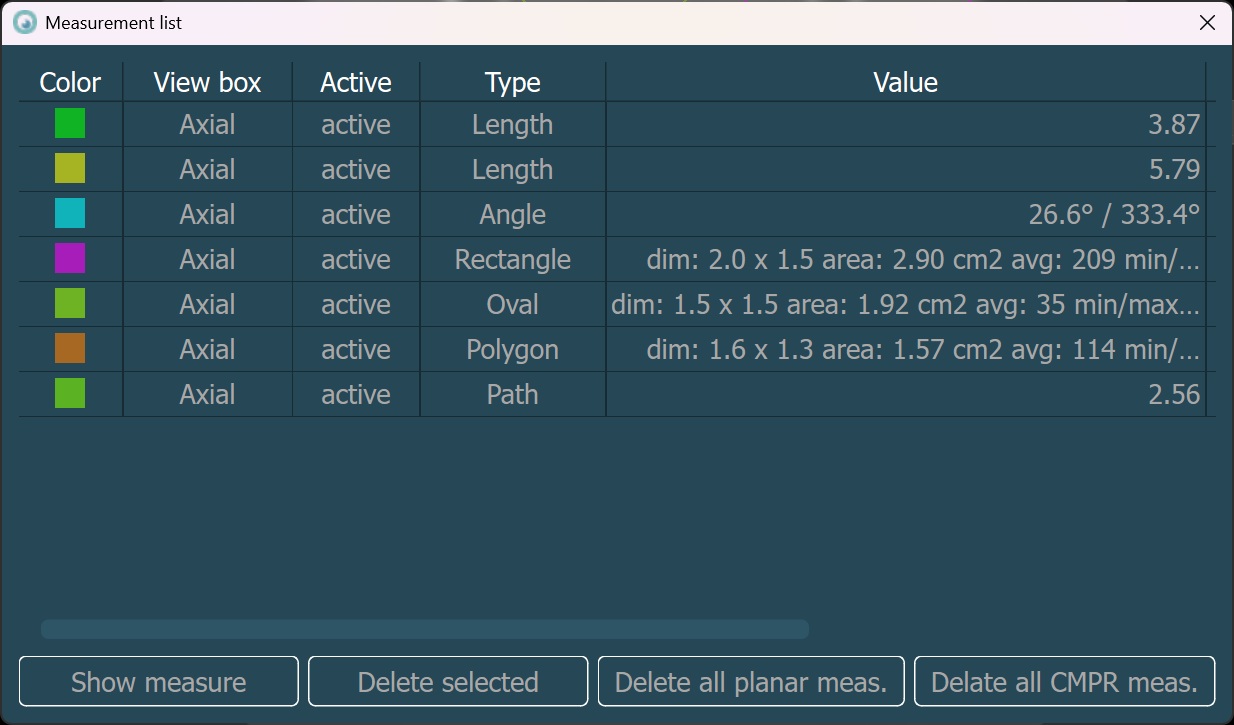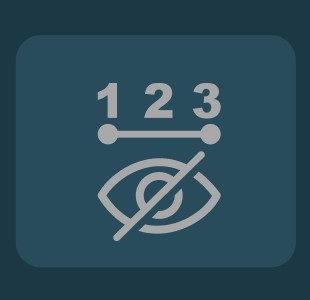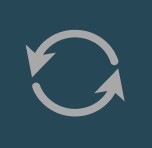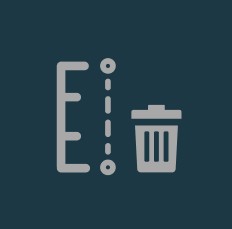Ansichts- und Bildtransformationstools¶
Objekt auswählen/verschieben (Standard)¶
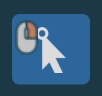
Das Werkzeug Standard (ähnlich dem Werkzeug im einfachen Viewer) ermöglicht es Benutzern, die Position der in den Ansichten geladenen Bilder zu ändern, die Slicer, 3D-Volumen und CMPR-Punktpfade zu verschieben und zu drehen sowie bestehende Messungen in der Szene zu ändern. Die rechte Maustaste ist standardmäßig diesem Werkzeug zugewiesen.
Drehung¶
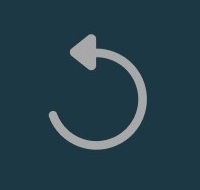
Verwenden Sie den Drehungsdialog, um Bilder im aktiven MPR-Ansichtsfenster zu drehen, zu kippen und zu spiegeln. Weitere Informationen zur Verwendung des Drehungsdialogs finden Sie hier.
Beschriftungen und Messungen ein-/ausblenden¶
Der CT-Viewer bietet drei verschiedene Optionen, um die Sichtbarkeit von Beschriftungen und Messungen in der Szene zu steuern.
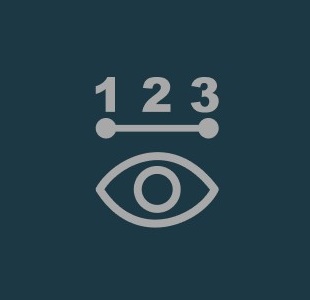
Alle Messungen und Beschriftungen sind auf den Bildern sichtbar. Dies ist der Standardzustand des CT-Viewers.
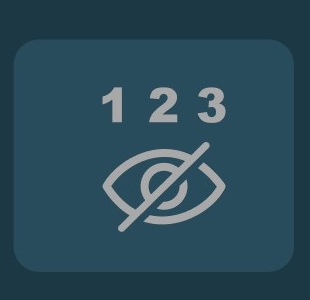
Alle Beschriftungen zu den Messungen sind ausgeblendet. Die Messungen bleiben in allen Ansichtsfenstern sichtbar.
Wechseln Sie zwischen allen drei Zuständen, indem Sie die Schaltfläche Beschriftungen und Messungen ein-/ausblenden mehrmals drücken.
Das Symbol der Schaltfläche zeigt den aktiven Zustand im CT-Viewer an. Wenn entweder nur die Beschriftungen oder sowohl Beschriftungen als auch Messungen ausgeblendet sind, ist die Schaltfläche aktiviert.
Messliste ein-/ausblenden¶

Die Messliste ist ein unabhängiges Fenster, das alle in allen MPR-Ansichtsfenstern erstellten Messungen anzeigt. Drücken Sie die Schaltfläche Messliste in der linken Symbolleiste, um das Fenster zu öffnen. Das Fenster wird automatisch geschlossen, wenn der CT-Viewer geschlossen wird. Benutzer können weiterhin im VisioVIEW CT-Viewer arbeiten, auch wenn die Liste im Hintergrund geöffnet ist.
Jede Messung in allen MPR-Ansichtsfenstern wird als eigener Eintrag in der Messliste dargestellt. Alle Messungen enthalten die folgenden Informationen:
Farbe: Die Farbe der in der Szene gezeichneten Messform.
Ansichtsfenster: Die MPR-Ebene, in der diese Messung erstellt wurde.
Aktiv: Ob die bestimmte Schicht, auf der die Messung erstellt wurde, derzeit im Ansichtsfenster sichtbar (aktiv) ist.
Typ: Der Typ der Messung.
Wert: Spezifische Parameter, die die Messung beschreiben (Abmessung, Fläche, Mittelwert, minimaler und maximaler HU-Wert, der durch die Messung erfasst wird).
Am unteren Rand des Messlisten-Fensters befinden sich vier separate Schaltflächen, die verschiedene Aktionen mit den Messungen anzeigen.
Messung anzeigen: Suchen Sie schnell und einfach die spezifische Schicht, die die ausgewählte Messung enthält. Die ausgewählte Messung wird aktiviert.
Ausgewählte löschen: Löscht die ausgewählte Messung aus dem Bild.
Alle planaren Messungen löschen: Löscht alle planaren Messungen (auf den drei Standard-MPR-Ebenen gezeichnet) aus den Bildern.
Alle CMPR-Messungen löschen: Löscht alle Messungen, die auf den CMPR-Schichten erstellt wurden.